

بقلم Nathan E. Malpass, ، آخر تحديث: October 22, 2018
لقد استخدمت هاتف Android الخاص بي الليلة الماضية وكان جيدًا تمامًا. الآن ، استيقظت في الصباح لمعرفة ذلك لن يتم تشغيل هاتف Android الخاص بي. ما هو السبب المحتمل لهذا؟ كيف أصلحه؟ وماذا أفعل لمنعه في المستقبل؟
~ مستخدم هاتف Android
الجزء الأول: مقدمةالجزء الثاني: أسباب عدم تشغيل هاتف Android أو الجهاز اللوحي الخاص بكالجزء الثالث: الأشياء التي يمكنك القيام بها عندما لا يتم تشغيل Android الخاص بكالجزء الرابع: كيفية استرداد البيانات من هاتف Android الذي لن يتم تشغيلهالجزء الخامس: نصائح لحماية هاتفك أو جهازك اللوحي الذي يعمل بنظام Androidالجزء السادس: الخاتمة
الناس اقرأ أيضامستخرج WhatsApp: احصل على محفوظات الدردشة من Samsung التالفأفضل دليل: كيفية استخراج البيانات من Android المكسور
هاتفنا جزء مهم جدًا من حياتنا. يحتوي على الصور ومقاطع الفيديو والمستندات المهمة وحتى جهات الاتصال التي تشتد الحاجة إليها. ولكن ماذا لو قرر هاتفك إيقاف التشغيل وعدم تشغيله مرة أخرى؟ حسنًا ، يجب أن يكون هذا محبطًا.
إذا كان لديك لن يتم تشغيل هاتف Android بدون سبب على الإطلاق ، لا تقلق. قد تكون هناك حلول لهذا خاصة إذا كانت مجرد مشكلة برمجية. في هذه المقالة ، سنقدم لك أسباب عدم تشغيل هاتف Android.
بالإضافة إلى ذلك ، سنقدم لك دليلًا حول كيفية حفظ هاتف Android الخاص بك. هيا بنا نبدأ.
هناك بعض الأسباب لماذا لا يتم تشغيل هاتف Android الخاص بك. في هذا القسم ، سنقوم بإدراج بعض منهم. أدناه ليست قائمة شاملة. على الرغم من أن هذه هي الأسباب الأكثر شيوعًا لعدم تشغيل هاتف Android الخاص بك:
01 - ربما لم يتم شحن بطارية هاتف Android الخاص بك على الإطلاق. قد يتم استنزافه ببساطة.
02 - تم تجميد الهاتف أثناء وضع السكون أو وضع إيقاف التشغيل. عندما يحدث هذا ، فإن تشغيل نفسه أو إيقاظ نفسه سيفشل حتى عندما تحاول القيام بذلك.
03 - قد يكون نظام التشغيل تالفًا. أو قد يكون أحد البرامج المثبتة بداخله تالفًا. عادة ما يكون هذا هو الحال عندما تحاول تشغيل هاتف Android الخاص بك ثم يتعطل أو يتجمد مباشرة بعد القيام بذلك.
04 - قد يكون هاتف Android الخاص بك مسدودًا بالكثير من الوبر والغبار الذي يتسبب في عدم عمل الأجهزة كما ينبغي.
05 - قد يكون زر الطاقة معطلاً. لهذا السبب عند الضغط عليه ، لا يتم تشغيل هاتف Android الخاص بك.
06 - قد تحتوي الموصلات أيضًا على تراكم للكربون. لهذا السبب لا يمكن شحن هاتفك بشاحنه بشكل صحيح.

حسنًا ، يعلم الجميع أنه بمجرد الضغط على زر الطاقة ، يتم تشغيل هاتفك أو إيقاف تشغيله. هذا بسيط. ماذا لو قمت بتشغيل زر الطاقة ولم يتم إيقاف تشغيل هاتفك؟ حسنًا ، هذا لا يعني أن جهاز Android الخاص بك معطل بالفعل. هناك طرق يمكنك تنفيذها لإعادة جهاز Android إلى حالته الطبيعية.
يرجع أحد أسباب عدم تشغيل هاتفك إلى تلف الأجهزة. قد يكون هاتفك الذكي أو جهازك اللوحي مكسورًا بالفعل. ومع ذلك ، إذا لم يكن ذلك بسبب مشكلة في الجهاز وبسبب مشكلة في البرنامج فقط ، فقد تكون هناك إصلاحات لذلك. فيما يلي بعض الأشياء التي يمكنك القيام بها لتتمكن من تشغيل هاتف Android الفعلي مرة أخرى.
الطريقة 01: اشحن جهاز Android الخاص بك لبضع دقائق
إذا كانت بطارية جهازك على وشك النفاد ، فغالبًا ما يظهر مؤشر البطارية فارغة بشكل أفضل على الشاشة. أو ، ستظهر شاشتك وتوضح أن بطاريتك فارغة عندما تحاول تشغيل جهازك.
ومع ذلك ، إذا استنفدت بطاريتك تمامًا ، فلن يستجيب جهازك أو يتم تشغيله قليلاً عند الضغط على زر الطاقة.
لحل هذا النوع من المشاكل ، عليك ببساطة توصيل جهاز Android الخاص بك باستخدام شاحن بمقبس الحائط. دعها تشحن. يمكنك ببساطة توصيل الجهاز ثم تنشيطه على الفور.
ومع ذلك ، من الأفضل الانتظار لبضع دقائق وتركه يشحن قبل فتحه.
الآن ، عليك ببساطة توصيل الجهاز بمأخذ الطاقة والانتظار لمدة خمس عشرة دقيقة. الآن ، يجب عليك العودة بعد الـ 15 دقيقة المذكورة ومحاولة فتحه بالضغط على زر الطاقة.
إذا كانت المشكلة ناتجة بالفعل عن نفاد البطارية ، فسيتم تشغيل جهازك كما ينبغي عادةً.
ولكن ماذا لو لم تنجح؟ حسنًا ، يجب أن تجرب مقبس حائط آخر. أو يمكنك تجربة شاحن وكابل آخر. قد يكون أن مقبس الحائط ليس به طاقة.
أو قد يكون الكابل أو الشاحن تالفًا بالفعل. قد يمنع هذا تشغيل جهازك (قد يكون ذلك جيدًا).

الطريقة 02: قم بإزالة البطارية أو اضغط على الزر للحصول على الطاقة لفترة طويلة
على غرار أنظمة التشغيل الأخرى ، يمكن أن يؤدي Android إلى تجميد شديد وعلى الأرجح لن يستجيب. إذا تم تجميد Android تمامًا ، فمن المحتمل أن يتم تشغيل جهازك وتشغيله.
ومع ذلك ، خلال هذه الحالات ، لن يتم تشغيل شاشتك من تلقاء نفسها لأن نظام التشغيل Android ، بالطبع ، متجمد. لهذا السبب لا يستجيب للضغط على زر.
ما عليك القيام به هو إعادة ضبط القرص الصلب والتي قد تكون معروفة للآخرين مثل دورة الطاقة. سيسمح لك ذلك بإصلاح تجميد جهاز Android الخاص بك.
يؤدي هذا إلى قطع الطاقة عن جهاز Android (مثل الكمبيوتر اللوحي أو الهاتف الذكي) تمامًا. وبالتالي ، فإنه يضطر إلى إغلاق نفسه وإعادة تشغيل نفسه مرة أخرى.
بالنسبة للأجهزة التي تحتوي على بطارية قابلة للإزالة ، يمكنك ببساطة إزالة البطارية من الجهاز. بعد ذلك ، انتظر لمدة 10 إلى 15 ثانية تقريبًا. ثم أعد البطارية إلى الجهاز. ثم قم بتشغيل الجهاز احتياطيًا.
بالنسبة للأجهزة التي لا تحتوي على بطاريات قابلة للإزالة ، وهي معظم الأجهزة في الوقت الحالي ، ما عليك فعله هو الضغط على زر التشغيل لفترة طويلة من الوقت. ما عليك سوى الضغط مع الاستمرار على زر تشغيل الجهاز.
من الأفضل الاستمرار في الضغط لمدة 10 إلى 15 ثانية تقريبًا. ومع ذلك ، قد يستغرق الأمر في بعض الأحيان حوالي 30 ثانية أو حتى أكثر.
سيؤدي ذلك إلى قطع الطاقة عن الجهاز وإجباره على تمهيد نفسه. هذا هو السبب في أن التجميد الثابت يتم إصلاحه تمامًا بهاتين الطريقتين.
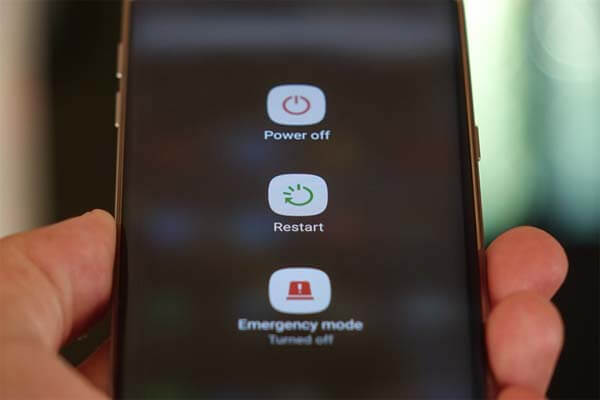
الطريقة 03: تنفيذ إعادة ضبط المصنع على وضع الاسترداد
هناك حالات قد يبدأ فيها جهاز Android في التمهيد. ومع ذلك ، قد يتجمد نظام التشغيل الخاص بهاتف Android الفعلي أو يتعطل فور بدء التشغيل.
لإصلاح هذه المشكلة ، يمكنك تشغيل جهاز Android الخاص بك مباشرة إلى وضع الاسترداد.
باستخدام وضع الاسترداد ، يمكنك تنفيذ إعادة ضبط المصنع. من أجل تنفيذ إعادة ضبط المصنع ، تحتاج أولاً إلى إيقاف تشغيل جهاز Android أولاً.
بعد ذلك ، عليك الضغط على بعض الأزرار في وقت واحد لتشغيل جهازك في وضع الاسترداد.
تعتمد الأزرار التي يتعين عليك الضغط عليها في نفس الوقت في الواقع على طراز جهازك وعلامته التجارية. لمعرفة كيفية وضع جهازك في وضع الاسترداد ، انتقل إلى Google وابحث عن اسم جهازك (أو طرازه) والعلامة التجارية بالإضافة إلى الكلمات "وضع الاسترداد".
بهذه الطريقة ، ستكتشف الأزرار التي يجب أن تضغط عليها لزيارة وضع الاسترداد الخاص بجهازك. أحد الأمثلة على ذلك هو Samsung Galaxy S6.
لهذا الجهاز ، تحتاج إلى الضغط أزرار Home + Volume Up + Power من أجل الدخول في وضع الاسترداد.

الطريقة الرابعة: استعادة البرامج الثابتة لجهاز Android الخاص بك
ماذا لو تلف برنامج جهاز Android الخاص بك بالفعل؟ حسنًا ، قد لا تكون طريقة إعادة ضبط المصنع التي ذكرناها أعلاه مفيدة لك. قد يكون من الضروري بالنسبة لك بالفعل استعادة نظام تشغيل جهاز Android الخاص بك.
يمكن القيام بذلك من خلال صورة مقدمة من الشركة المصنعة لجهازك. قد يحدث هذا ، على سبيل المثال ، إذا كنت تحاول العبث بأقراص ROM المخصصة.
أو يمكن أن يحدث ، على سبيل المثال ، إذا قمت بإجراء بعض التعديلات (مستوى منخفض) على برنامج النظام.
قد يكون هذا في الواقع صعبًا أو حتى سهلًا ولكنه يعتمد على طراز جهازك وطراز الشركة المصنعة. قد يكون Google أحد الأمثلة. توفر الشركة المذكورة صور البرامج الثابتة التي يمكن تثبيتها بسهولة. يمكنك حتى القيام بذلك يدويًا.
ومع ذلك ، إذا كان لديك نوع آخر من الأجهزة أو الطراز ، فيمكنك ببساطة استخدام Google للبحث عن اسم جهازك بالإضافة إلى الكلمات Install Firmware.
سيساعدك هذا في البحث عن الإرشادات التي تحتاجها لتثبيت البرنامج الثابت الخاص بك. في بعض الأحيان ، يمكن للمصنعين التخلي عن هذه أيضًا.
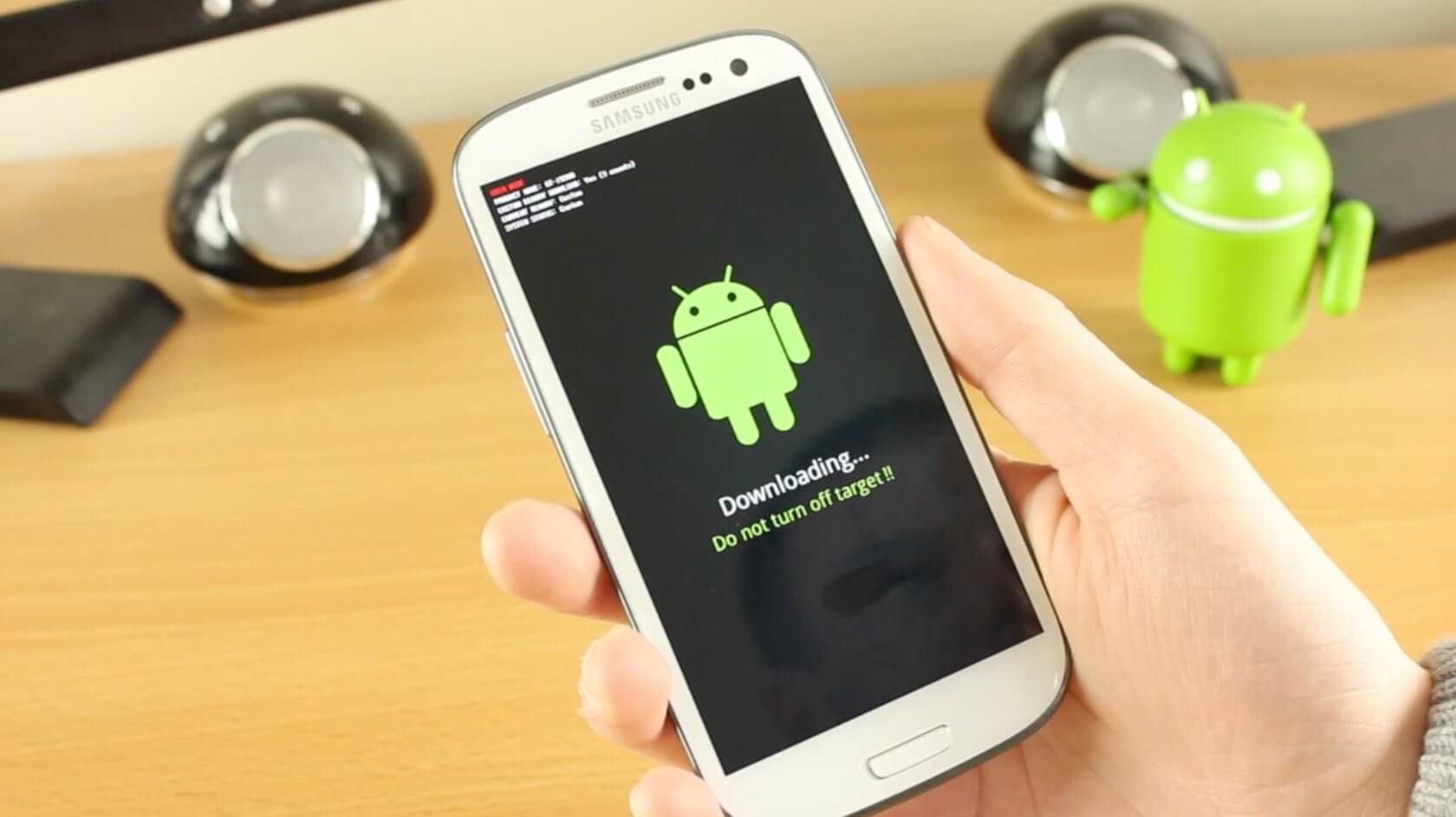
الطريقة الخامسة: التشغيل في الوضع الآمن
لاحظ أن أجهزة Android لها أيضًا الوضع الآمن الخاص بها. يعمل هذا بشكل مشابه للوضع الآمن لأجهزة Windows. ضمن الوضع الآمن ، لن يتم تحميل جهاز Android الخاص بك بأي من برامج الطرف الثالث. يقوم بتحميل برنامج النظام فقط.
ستسمح لك بعض الأجهزة بالتمهيد في الوضع الآمن فقط إذا كان الهاتف قيد التشغيل بالفعل. على الرغم من أن الأجهزة الأخرى ستسمح لك بالتمهيد في الوضع الآمن ببساطة عن طريق الضغط على زر معين أثناء عملية التمهيد.
إذا كنت ترغب في استخدام الوضع الآمن ، يمكنك ببساطة إجراء بحث على الويب حول كيفية تشغيل جهازك في الوضع الآمن ، مرة أخرى.
عادة ، سيعمل هذا على حفظ هاتفك خاصةً إذا تسبب أحد تطبيقات الطرف الثالث في تجميد جهازك بعد بدء التشغيل. هذا ليس طبيعيا. على الرغم من أنه يحدث في بعض الأحيان.

لن يتم تشغيل هاتف Android الفعلي الخاص بك؟ بعد ذلك ، قد تكون قلقًا بشأن فقدان جميع البيانات الموجودة فيه. لا تقلق. لدينا حل لك. يمكنك استخدام أداة استخراج بيانات Android المكسورة من FoneDog. ستساعدك هذه الأداة على استعادة البيانات داخل جهاز Android الخاص بك ببضع نقرات بسيطة. إنه فعال ومرن للغاية مما يجعله أفضل برنامج للاستخدام.
فيما يلي مزايا وخطوات استخدام الأداة:
* يتمتع بواحد من أعلى معدلات الاسترجاع في العالم.
* يسمح لك باستعادة أنواع البيانات المختلفة مثل الصور ومقاطع الفيديو رسائلو WhatsApp وجهات الاتصال وسجل المكالمات ، من بين أمور أخرى.
* متوافق مع العديد من أجهزة Samsung.
* يسمح لك باستعادة البيانات والملفات حتى إذا كنت لا تعرف كلمة المرور لجهاز Android معين.
* إنه آمن بنسبة 100٪. فقط يمكنك الوصول إلى البيانات الخاصة بك.
* ستكون البيانات آمنة. لن يتم الكتابة فوقه.
* يمكنك الحصول على نسخة تجريبية مجانية مدتها 30 يومًا.
* يمكنك معاينة كل ملف أو بيانات قبل استعادتها.
إليك كيفية استخدامه خطوة بخطوة:
الخطوة 01 - قم بتنزيل FoneDog Toolkit من موقع الويب الرسمي الخاص بهم.
الخطوة 02 - قم بتشغيل FoneDog Toolkit على جهاز الكمبيوتر أو الكمبيوتر المحمول.

الخطوة 03 - قم بتوصيل هاتفك بهاتف الكمبيوتر باستخدام كابل USB.
الخطوة 04 - اختر كسر استخراج بيانات أندرويدالخطوة 05 - سيسألك عن المشكلة التي تواجهها حاليًا مع هاتفك. انقر فوق الأكثر ملاءمة لموقفك.

الخطوة 06 - أدخل الاسم الصحيح لهاتفك.
الخطوة 07 - أدخل طراز الهاتف الصحيح.
الخطوة 08 - اضغط على المربع الذي ينص على موافقتك على إخلاء المسؤولية.
الخطوة 09 - اضغط أكد.

الخطوة 10 - أدخل هاتفك في وضع التنزيل. يمكنك القيام بذلك من خلال البحث عن الخطوات على الإنترنت. أو قد تحتاج معظم الهواتف إلى ذلك قم بإيقاف تشغيل الهاتف> اضغط باستمرار على أزرار الطاقة والمنزل وخفض الصوت> اضغط على زر رفع الصوت.

الخطوة 11 - بمجرد أن يكون هاتفك في وضع التنزيل ، سيقوم FoneDog الآن بتحليل الهاتف الحالي وتنزيل حزمة الاسترداد المذكورة. بعد الانتهاء من ذلك ، سيُظهر لك الفئات المختلفة للملفات التي يمكن استردادها.

الخطوة 12 - حدد الملفات التي ترغب في استعادتها وانقر فوقها استعادة.
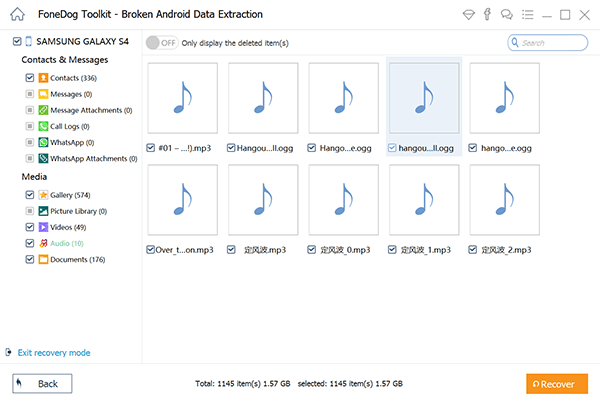
هناك العديد من الأسباب التي قد تؤدي إلى عدم تشغيل جهازك. على الرغم من أن المشكلة يمكن تقسيمها إلى فئتين ، إحداهما هي الأجهزة والأخرى هي البرامج. يمكن منع كل هذه. فيما يلي بعض النصائح التي يمكنك تنفيذها لحماية جهاز Android الخاص بك.
* تذكر دائمًا أن مكونات الأجهزة التي يتكون منها جهاز Android الخاص بك حساسة بالفعل. لهذا السبب من أجل توفير الحماية لهذه المكونات وتجنب إتلافها ، يُنصح دائمًا باستخدام غلاف واقي.
* إذا كان من الممكن إزالة مكونات جهاز Android بسهولة (مثل البطاريات القابلة للإزالة) ، فحاول إزالتها من جهازك وتنظيفها بانتظام. هذا لتجنب تراكم الوبر والغبار الذي قد يسد هاتفك ويؤدي إلى ارتفاع درجة الحرارة.
* تنزيل التطبيقات فقط من متجر Google Play. بهذه الطريقة ، تعرف أنها لا تحتوي على أي برامج ضارة أو فيروسات. بالإضافة إلى ذلك ، يمكنك التأكد من حصولك على التطبيق من مصدر موثوق به للغاية.
* اقرأ دائمًا أذونات التطبيق. بهذه الطريقة ، يمكنك معرفة أي جزء من نظام التشغيل Android الخاص بك وحتى معلوماتك الشخصية يتم الوصول إليها بواسطة هذه التطبيقات.
* قم بتثبيت برامج مكافحة البرامج الضارة والفيروسات الموثوقة فقط. هذا لحماية جهاز Android الخاص بك من الهجمات الضارة.
* تأكد من أنك تقوم دائمًا بتحديث كل شيء إلى أحدث إصدار. يتضمن ذلك نظام التشغيل Android الخاص بك ، والبرامج الخاصة بك ، والتطبيقات الخاصة بك داخله. هذا لأن المطور ربما يكون قد أصلح بالفعل الأخطاء الموجودة في هذه الأجزاء من البرامج - الأخطاء التي قد تؤدي إلى مشاكل داخل هواتف Android الخاصة بك.
* تأكد من أنك تعرف الكثير عن جهاز Android الخاص بك وخاصة ميزاته التي قد تكون مفيدة على المدى الطويل. تتضمن بعض الميزات التي قد ترغب في معرفتها حماية الجهاز ، والقفل الذكي ، والعثور على جهازي ، وتشفير القرص الكامل ، والتحقق من التطبيقات.
* تأكد دائمًا من احتواء هاتفك على رقم التعريف الشخصي أو النمط أو كلمة المرور الخاصة به. بالإضافة إلى ذلك ، إذا كنت جادًا بشأن الحماية ، فقد ترغب في منح Google تحققًا ثنائيًا.
* ضع في اعتبارك فقط استخدام التطبيقات التي تمنحك تشفيرًا نهائيًا. تتضمن بعض التطبيقات مثل هذه Gmail و WhatsApp و Signal و Telegram و Dust.
* هناك الكثير من التطبيقات التي ترغب في الوصول إلى موقعك. حتى أن البعض يطلب الوصول إلى موقعك حتى إذا كنت لا تستخدم التطبيق. يوصى بتحديد أذونات تحديد الموقع الجغرافي في معظم التطبيقات.
* قم بإيقاف تشغيل Bluetooth إذا كنت لا تستخدمه. قد يقلل هذا من احتمالية تلقيك لملفات ضارة قد تدمر جهاز Android الخاص بك. الشيء نفسه ينطبق على شبكة Wi-Fi الخاصة بك. قم بإيقاف تشغيله عندما لا يكون ذلك ضروريًا. هذا جيد ليس فقط لحماية هاتفك ولكن لتوفير عمر البطارية أيضًا.
* كن حذرًا من شبكة Wi-Fi العامة المجانية أيضًا. بالإضافة إلى ذلك ، كن حذرًا من التطبيقات غير الرسمية التي تعتمد على شعبية التطبيقات الأخرى أو تعتمد على المواسم والأحداث. عادة ما تكون هذه تطبيقات ضارة يمكن أن تلحق الضرر بجهازك.

عندما لا يتم تشغيل هاتفك أو جهازك اللوحي الذي يعمل بنظام Android ، فهناك بعض الحيل التي يمكنك القيام بها لإعادة تشغيلها مرة أخرى دون الحاجة إلى الذهاب إلى ورشة الإصلاح.
إذا فشل كل شيء آخر ، يمكنك أيضًا اختيار أداة استخراج بيانات Android المكسورة من FoneDog لتحصل على البيانات التي تحتاج إلى استعادتها.
بالإضافة إلى ذلك ، يمكنك أيضًا قراءة نصائح الوقاية الخاصة بنا هنا لمنع تدمير جهاز Android الخاص بك ومن التعرض لهجمات بواسطة البيانات أو البرامج الضارة (البرامج الضارة).
اترك تعليقا
تعليق
مقالات ساخنة
/
مثير للانتباهممل
/
بسيطصعبة
:شكرا لك! إليك اختياراتك
Excellent
:تقييم 4.6 / 5 (مرتكز على 102 التقييمات)